Nếu là một người nghiền nhạc chất lượng cao, chắc hẳn bạn sẽ có vài Gibabytes cho những files nhạc FLAC, WAV hay ALAC, trong đó FLAC là phổ biến hơn cả. FLAC được viết tắt từ Free Lossless Audio Codec, được coi là định dạng hoàn hảo nhất từ trước tới nay với nhạc số chất lượng cao.
Bạn đang đọc: Ghi đĩa – Burn Lossless Audio CD với Foobar2000
Không giống như những files mp3 hay m4a, lượng thông tin trong files nhạc gốc phòng thu ở FLAC gần-như-không-có. Tuy nhiên, do là nhạc chất lượng cực cao nên các FLAC thường có dung lượng rất lớn, mỗi album bạn tải trên internet đều xấp xỉ 300-500mb/album và mỗi album bao gồm 1 audio CD thường có 16-17 ca khúc (mỗi CD chỉ có thời lượng là 80 phút), và như vậy, bạn có thể phải bỏ ra một khoản đầu tư nho nhỏ cho dung lượng ổ cứng nếu muốn sở hữu thật nhiều nhạc trong máy.
Tuy nhiên, tại sao chúng ta không nghe nhạc theo đúng nghĩa? Bỏ một đĩa Audio CD vào đầu đĩa và nhấn nút play và ngồi thư giãn trước dàn âm thanh thay vì màn hình máy tính?

Bài viết hôm nay, mình sẽ hướng dẫn các bạn cách burn một đĩa nhạc đúng nghĩa để bạn có thể thư giãn, ngồi uống một tách trà và thưởng thức âm nhạc của mình. Khi tìm hiểu các diễn đàn, có những gợi ý cho rằng bạn nên convert các files nhạc FLAC sang WAV rồi từ đó, burn vào CD. Nhưng có cần thiết như vậy khi đã có một phần mềm mà mình đã thử và chắc chắn đảm bảo – bạn sẽ không phải tốn sức như vậy nữa, thậm chí thỏa mãn vì đã lựa chọn đúng đắn kia!
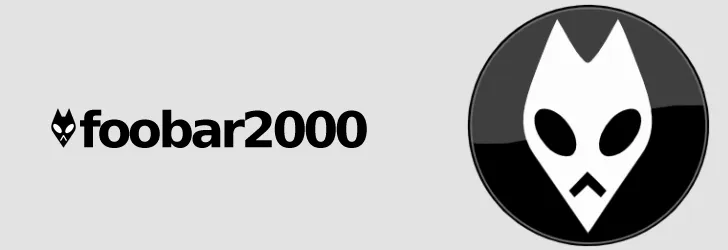
Phần mềm mà mình muốn giới thiệu với mọi người là Foobar2000 – một ứng dụng rất nhỏ gọn và ngoài với mục đích là burn nhạc như mình đã nói, Foobar2000 cũng được khuyên là nên sử dụng để nghe nhạc số chất lượng cao thay vì WMP có sẵn trong máy của bạn.

Bạn có thể dễ dàng download phần mềm tại http://www.foobar2000.org/download
Sau khi đã tải về, việc cài đặt phần mềm rất đơn giản với next và next.
– Để có thể burn một Audio CD, bạn cần tải component CD-Writer cho ứng dụng tại http://www.foobar2000.org/components/view/foo_burninate
Cài đặt phần mềm Foobar2000
– Mở trực tiếp component bạn vừa tải về bằng Foobar2000, phần mềm sẽ hỏi bạn có muốn cài đặt không, bạn click Yes và Apply để hoàn thành việc cài đặt.
Tìm hiểu thêm: Cách Kết nối Máy tính, Laptop với TV của bạn
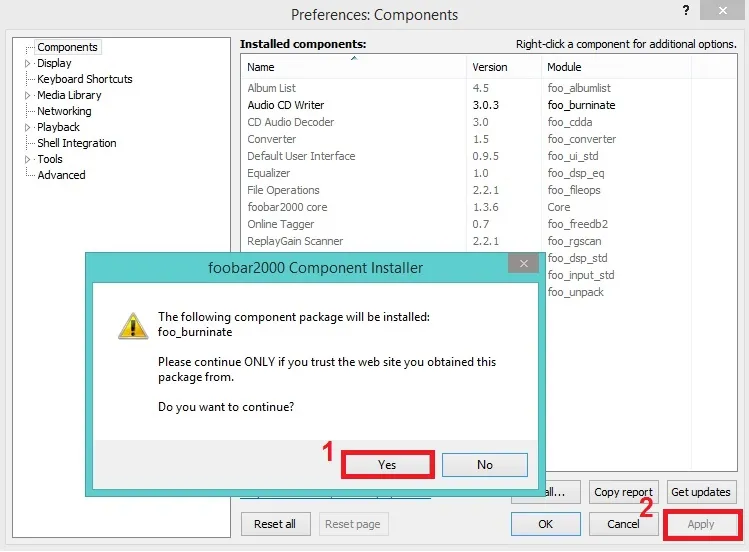
Chương trình sẽ khởi động lại, đến đây, hãy ấn tổ hợp Ctrl+O để mở ra các files nhạc bạn sắp sửa burn, tiếp tục nhấn tổ hợp Ctrl+A để bôi đen toàn bộ các file này, bạn có thể giữ Ctrl và click vào file mà mình không muốn burn để bỏ chọn. Tiếp theo, chúng ta nhấn phải chuột và chọn convert > write audio CD.
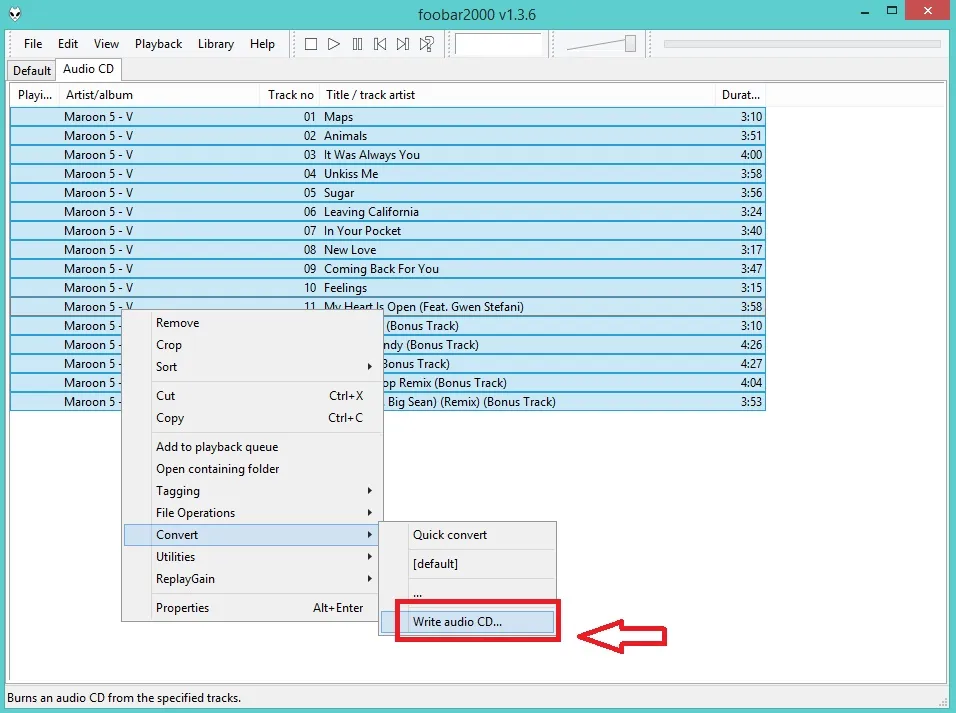
Hãy đảm bảo bạn chọn đúng ổ đĩa ghi nếu bạn có dùng ổ đĩa ảo thường xuyên và OK để bắt đầu quá trình burn đĩa.
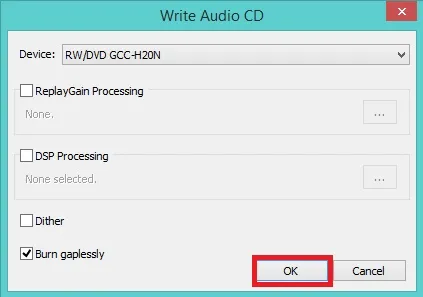
>>>>>Xem thêm: Làm thế nào để Gỡ bỏ AVG Antivirus khỏi máy tính ?
Không phải việc burn một đĩa nhạc chất lượng cao quá đơn giản ư?
Chúc bạn có những phút giây vui vẻ thưởng thức âm nhạc!
